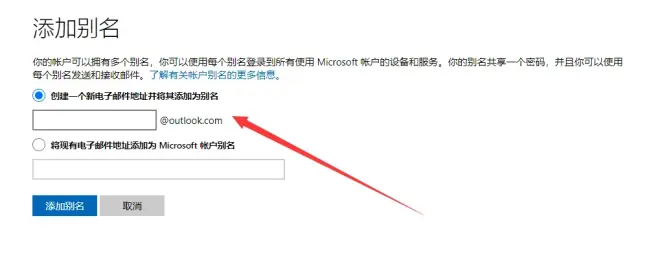Microsoft微软账号 绑定密保手机 or 邮箱教程
第一步:打开网址
https://account.microsoft.com/account/Account?refd=login.live.com&ru=https%3A%2F%2Faccount.microsoft.com%2F%3Frefd%3Dlogin.live.com&destrt=home.landing
点击右上角图标登录账号 (上面的链接都需要复制 粘贴后需要删除后面来自bilibili等信息)
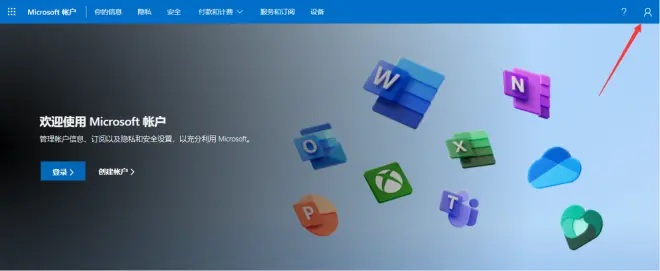

点击登录后输入提供给您的邮箱 点击下一步

会出现下图 直接点击其他登录方式 (先暂时不使用密码登录)
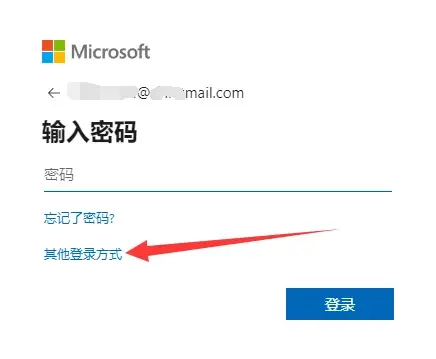
选择箭头指的 电子邮箱这一条 然后联系客服 【获取验证码】 之后客服会给您需要的代码
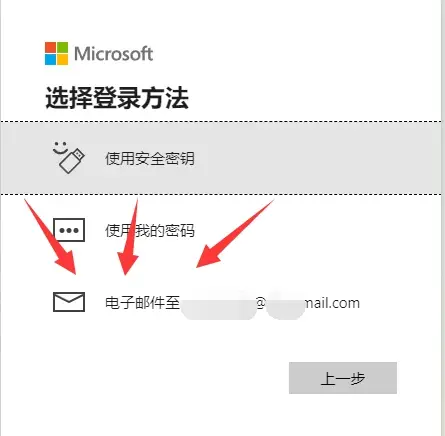


登录微软之后 点击安全 然后点击高级安全选项 (箭头指的 从上往下数第五个)
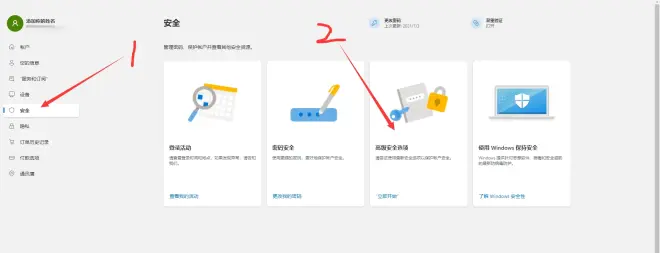

点击图中添加一种新的验证方式
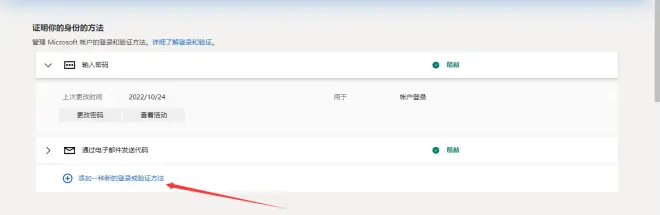

点击添加后,点下方显示更多选项,选择通过电子邮件或者以短信的形式发送验证码
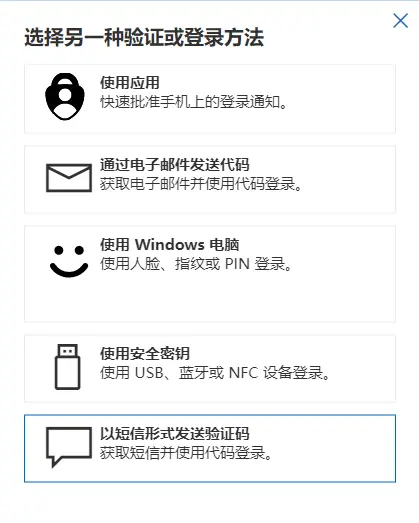
输入自己的手机号或者邮箱,输入验证码,绑定邮箱

然后删除原有的邮箱,完成换绑

如果密码不对此时可以点 更改密码 进行修改
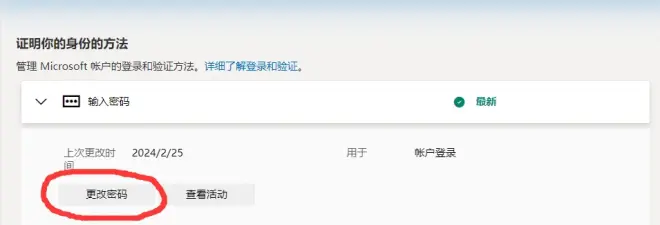
点更改密码后 直接点击 忘记密码了? 获取代码进行修改密码
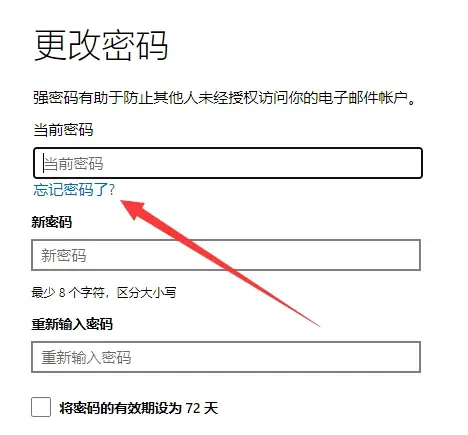
修改完密保后点击个人信息 编辑账户信息 更改登录账号
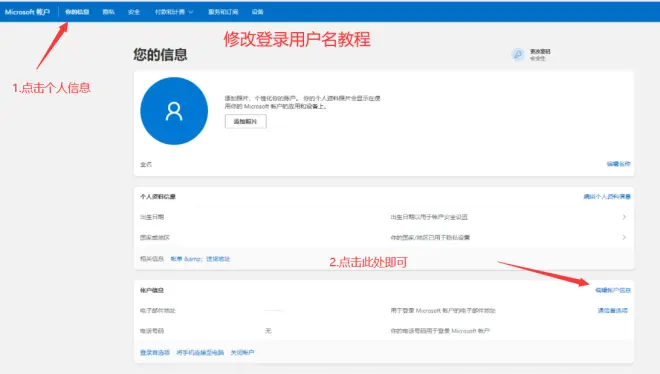
添加自己的邮箱作为登录用户名
如果被占用需要更换其他邮箱!
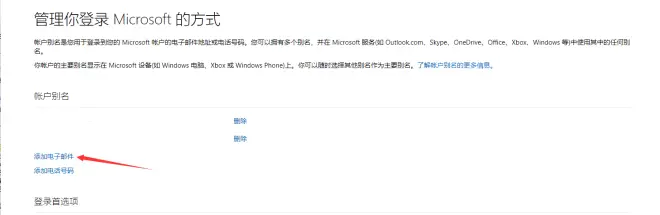
添加邮箱后 邮箱后会出现 “验证” 选项(如果显示其他的就点击中间的)

点完验证后 邮箱会收到一封邮件 此处使用QQ邮箱为例子!!

框选部分为您需要复制打开的链接 注意不要只点蓝色的链接!
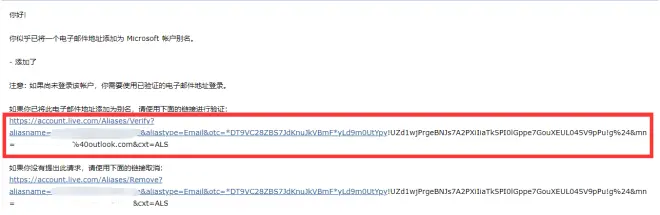
回到微软官网,此时验证按钮已经消失,点击设置为主要后删除之前的账号后完成所有操作
如果反复验证无效请按下面步骤操作
点击第一个选项 输入您记住的 字母+数字 添加别名即可
添加后将别名设置为主要 删除掉之前的(没有验证)